| CATEGORII DOCUMENTE |
Pregatirea rezultatelor
Pregatirea rezultatelor se refera la verificarea corectitudinii datelor inscrise in foile de calcul, la optiunile de formatare in pagina si la pregatirea foilor de calcul in vederea imprimarii.
1 Formatarea foii de calcul
Aspectele ce intereseaza la acest subcapitol se refera la formatarea la nivelul marginilor foilor de calcul, la orientarea foii de calcul, schimbarea dimensiunii foii de hartie, includerea continutului foii de calcul pe o singura pagina sau pe un anumit numar de pagini, inserarea unui antet / subsol de pagina, a numarului paginii etc.
1.1 Modificarea marginilor foii de calcul: sus, jos, stanga, dreapta
Microsoft Excel propune o stare default (prestabilita) a marginilor unei foi de calcul. Insa daca se doreste modificarea marginilor paginii va trebui accesat meniul Margins din optiunea Page Setup a meniului File.
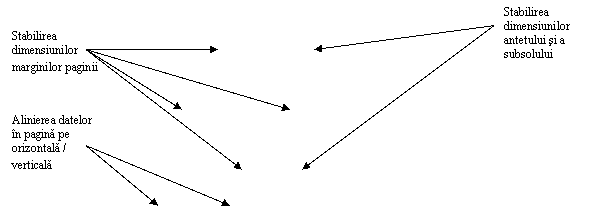
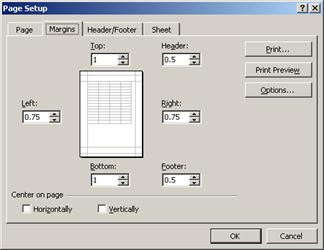
Fig. Modificarea marginilor foii de calcul
1.2 Modificarea orientarii foii de calcul: pe lung (tip vedere), pe lat (portret). Schimbarea dimensiunii foii de hartie
Orientarea foii de calcul (a prezentarii datelor de pe foaia de calcul) poate fi de tip Portrait (Portret - pe lung) sau de tip Landscape (Vedere - pe lat). Aceasta orientare poate fi stabilita din optiunea Page Setup a meniului File, zona (meniul) Page.
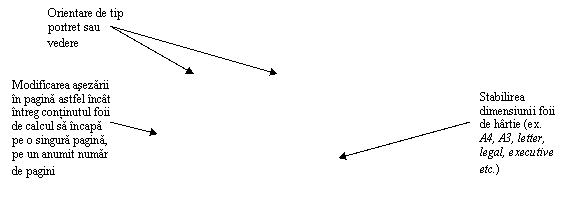
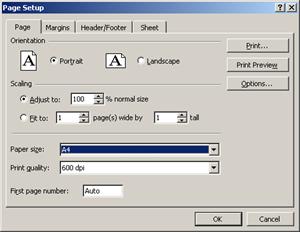
Fig. Modificarea orientarii foii de calcul
1.3 Modificarea asezarii in pagina astfel incat intreg continutul foii de calcul sa incapa pe o singura pagina, pe un anumit numar de pagini
Datele continute de foaia de calcul pot fi restranse in vederea afisarii sau a imprimarii de exemplu, doar pe o pagina de hartie sau pe un anumit numar de pagini stabilite de utilizator.
Acest aspect poate fi realizat din optiunea Page Setup a meniului File, zona (meniul) Page, componenta Scaling - Fit to (de ex. Fit to 1 page , fig. 142).
1.4 Adaugarea, modificarea textului in antet si subsolul unei foi de calcul
Acest aspect poate fi realizat din optiunea Page Setup a meniului File, zona (meniul) Header/Footer.
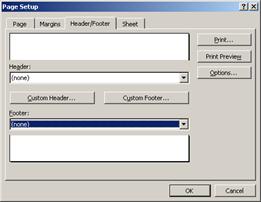
Fig. Fereastra Header and Footer
Acelasi rezultat se obtine si prin accesarea optiunii Header and Footer din meniul View.
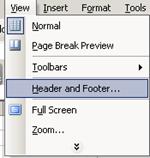
Fig. Apelarea ferestrei Header and Footer din meniul View
Pentru a introduce mai departe un antet sau un subsol va trebui sa se acceseze butonul Custom Header (pentru antetul de pagina) sau butonul Custom Footer (pentru subsolul de pagina). Apasarea butonului va deschide o noua fereastra, prezentata in figura de mai jos, care permite particularizarea antetului sau subsolului.
Obs. acest antet sau subsol este valabil doar pentru foia de calcul activa
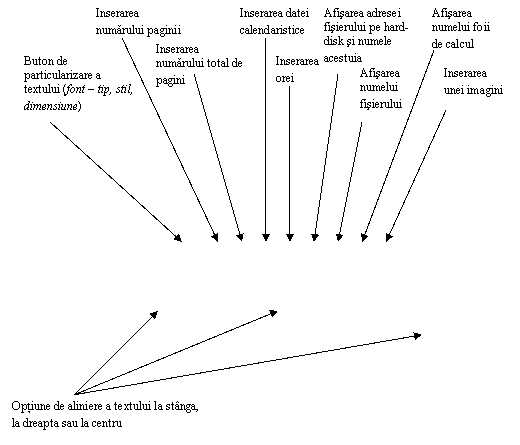
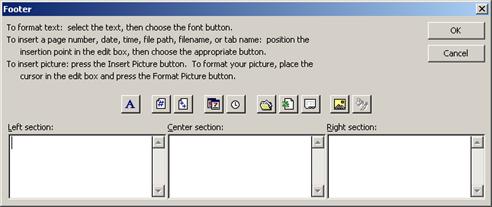
Fig. Fereastra de particularizare a subsolului de pagina
1.5 Introducerea in antet si / sau in subsol a campurilor specifice: informatii legate de numarul paginilor, data, ora, numele fisierului, numele registrului de calcul
Microsoft Excel pune la dispozitie astfel de optiuni si altele, toate acestea fiind prezentate in figura 145.
2 Pregatirea
Aceasta sectiune se refera la optiunile de corectare a textului si a calculelor, optiunile de examinare a foii de calcul inainte de imprimare etc.
2.1 Constientizarea importantei verificarii calculelor si textului dintr-o foaie de calcul inainte de a o distribui
O optiune a Microsoft Excel este cea de verificare a corectitudinii datelor inscrise pe foaia de calcul. Imaginati-va o foaie de calcul cu mii de inregistrari, calcule, formule si functii complexe, in care marea majoritate a celulelor sunt interconectate.
O simpla modificare a unei valori in una din celule ar putea avea duce la erori in alte celule.
Pentru a evita astfel de situatii in care erori s-ar strecura in diverse rapoarte prezentate in fata diverselor comisii, exista posibilitatea de a verifica datele inainte de distribuire.
Aceasta optiune de verificare poate fi selectata din meniul Tools - Error Checking.
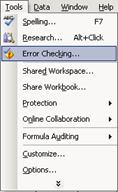
Fig. Apelarea corectorului de greseli
Pentru exemplificare, generam o simpla eroare prezentata si in figura de mai jos:
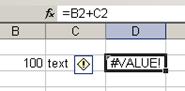
Fig. Eroare de incompatibilitate de valori in formula
Activarea optiunii Error Checking ar duce la deschiderea urmatoarei ferestre:
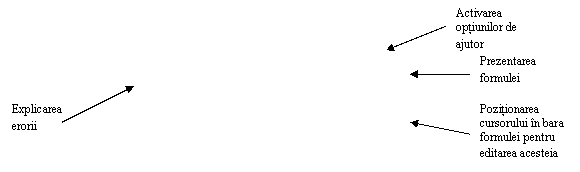
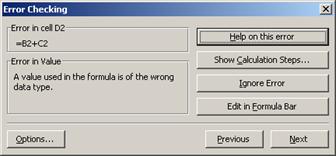
Fig. Eroarea a fost identificata
Lipsa unei erori pe foaia de calcul sau terminarea verificarii ar duce la activarea ferestrei:
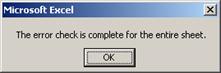
Fig. Verificarea a fost efectuata
Cand vorbim despre verificarea textului dintr-o foaie de calcul, ne referim si la optiunea de corectare gramaticala, optiune ce poate fi gasita in meniul Tools - Spelling sau apelata cu ajutorul tastei F7 (fig. 147).
Exemplificam situatia identificarii in celulele foii de calcul a cuvantului text scris gresit textx.
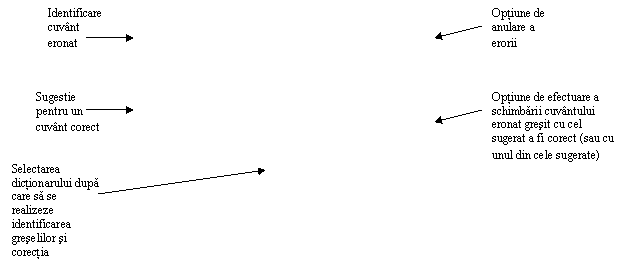
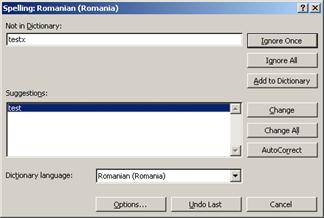
Fig. Fereastra de corectare gramaticala
2.2 Examinarea unei foi de calcul inaintea imprimarii
Inaintea imprimarii este indicat a se realiza o verificare a datelor si
o previzualizare a paginii sau a paginilor ce sunt pregatire pentru
listare. Acest aspect poate fi realizat cu ajutorul optiunii Print Priview
din meniul File sau cu ajutorul pictogramei ![]() existente pe bara de instrumente.
existente pe bara de instrumente.
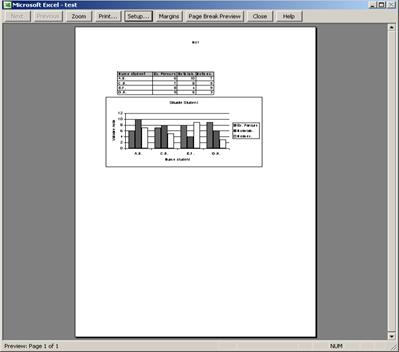
Fig. Previzualizarea paginii inainte de listare
2.3 Afisarea / ascunderea liniilor foii de calcul, afisarea capului de rand sau de coloana pentru tiparire
Exista si o serie de optiuni "avansate" de tiparire, activate din optiunea Page Setup a meniului File, zona (meniul) Sheet.
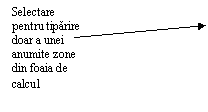
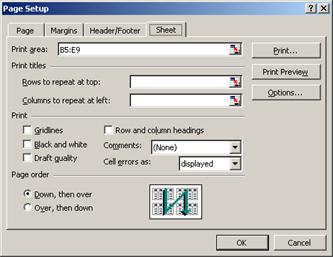
Fig. Optiuni "avansate" de tiparire
Se poate stabili astfel:
Gridlines - tiparirea sa se realizeze cu aparitia liniilor foii de calcul (prin bifare) sau nu;
Rows to repeat at top - tiparirea sa se realizeze fiind stabilit automat un rand fix (ex. un cap de tabel) care sa se repete pe fiecare pagina, restul datelor schimbandu-se;
Columns to repeat at left - tiparirea sa se realizeze fiind stabilit automat o coloana fixa care sa se repete pe fiecare pagina, restul datelor schimbandu-se.
3 Tiparirea
3.1 Tiparirea anumitor celule dintr-un registru de calcul, a intregului registru de calcul, numarul de copii realizate, tiparirea unui grafic selectat
Operatiunea de listare (tiparire) se realizeaza prin optiunea Print din meniul File. Fereastra optiunilor pentru tiparirea este prezentata mai jos:
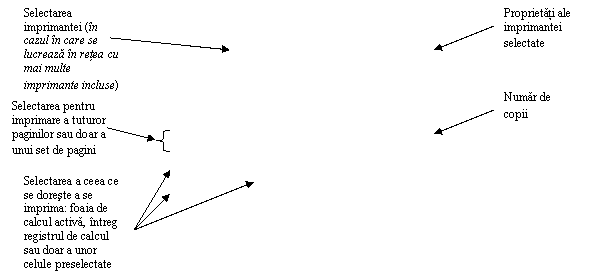
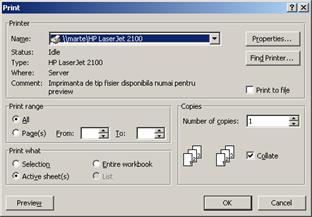
Fig. Optiuni de tiparire
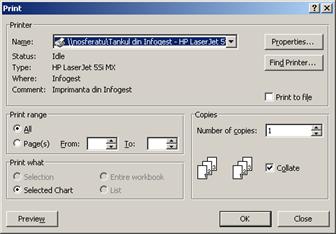
Fig. Optiunea de tiparirea a unui grafic
Daca inainte de a declansa tiparirea, se selecteaza un grafic, fereastra Print va arata ca cea de mai sus din fig. 148, tiparirea realizandu-se doar asupra graficului selectat (selected chart).
|
Politica de confidentialitate | Termeni si conditii de utilizare |

Vizualizari: 1721
Importanta: ![]()
Termeni si conditii de utilizare | Contact
© SCRIGROUP 2026 . All rights reserved